वेब पेज को सहेजना बहुत उपयोगी है यदि आप इंटरनेट से जुड़े बिना किसी वेब पेज तक पहुंचने का इरादा रखते हैं, या यदि आप बिना किसी डर के किसी वेब पेज से सामग्री प्राप्त करना चाहते हैं, तो सामग्री को बाद में बदल दिया जाएगा या हटा दिया जाएगा। दिनांक। सभी वेब सर्च इंजन ऐसा कर सकते हैं, और आप किसी वेबसाइट के प्रत्येक पृष्ठ को एक ही समय में डाउनलोड करने के लिए कुछ प्रोग्रामों का उपयोग भी कर सकते हैं।
कदम
विधि 1: 4 में से: कंप्यूटर पर खोज इंजन
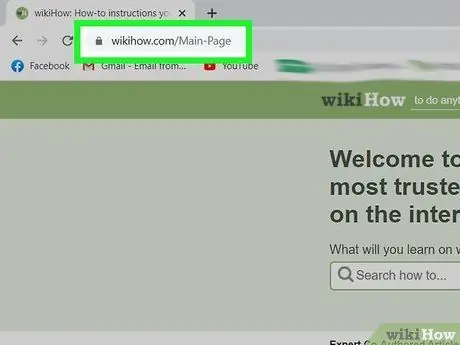
चरण 1. वह वेब पेज खोलें जिसे आप सहेजना चाहते हैं।
कोई भी वेब सर्च इंजन आपके द्वारा देखे जाने वाले वेब पेजों को जल्दी से सहेज सकता है। इसके बाद आप इस वेब पेज को किसी भी समय आसानी से खोल सकते हैं, तब भी जब आप इंटरनेट से कनेक्टेड न हों। यदि आप किसी वेबसाइट को उसके पृष्ठों के साथ पूर्ण रूप से सहेजना चाहते हैं, तो यहां क्लिक करें।
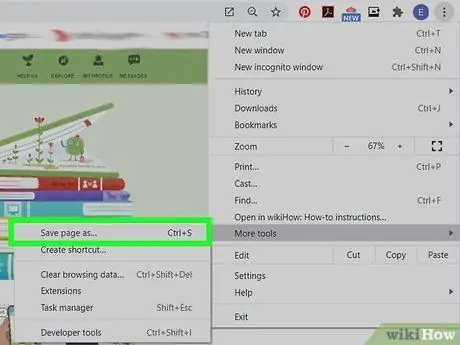
चरण 2. अपने खोज इंजन में "इस रूप में पृष्ठ सहेजें" विंडो खोलें।
सभी वेब सर्च इंजन सभी प्रकार के मीडिया वाले वेब पेज को स्टोर करने में सक्षम हैं। आप Ctrl/⌘ Cmd+S दबाकर इस विंडो को जल्दी से खोल सकते हैं, या निम्न कार्य करें:
- क्रोम - क्रोम मेनू बटन (☰) पर क्लिक करें और "पेज को इस रूप में सहेजें" चुनें।
- इंटरनेट एक्सप्लोरर - गियर बटन पर क्लिक करें, "फाइल" चुनें, फिर "इस रूप में सहेजें"। यदि आपको गियर बटन दिखाई नहीं देता है, तो मेनू बार खोलने के लिए alt=""Image" दबाएं, "फ़ाइल" पर क्लिक करें और फिर "इस रूप में सहेजें" चुनें।</li" />
- फायरफॉक्स - फायरफॉक्स मेनू बटन (☰) पर क्लिक करें और "सेव पेज" चुनें।
- सफारी - "फाइल" मेनू पर क्लिक करें और "इस रूप में सहेजें" चुनें।
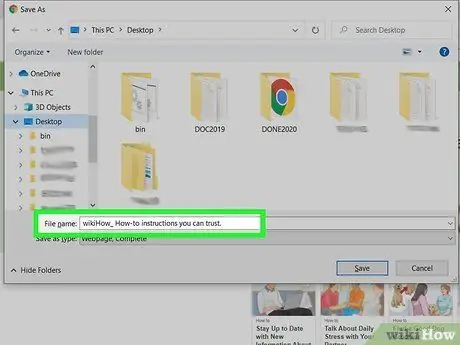
चरण 3. सहेजे गए पृष्ठ को एक नाम दें।
फ़ाइल का नाम स्वचालित रूप से वेब पेज के नाम पर रखा जाएगा।
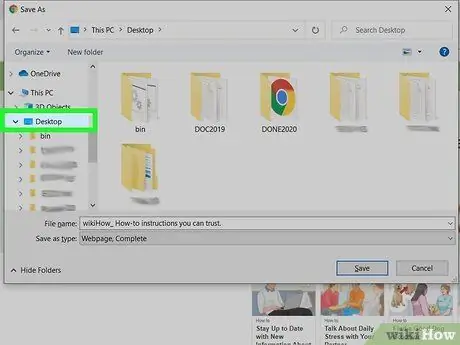
चरण 4. वेब पेज को बचाने के लिए एक स्थान चुनें।
एक बार जब यह वेबपेज सहेज लिया जाता है, तो आपको अपने कंप्यूटर पर एक HTML फ़ाइल के साथ-साथ एक निर्देशिका मिलेगी जिसमें उस पृष्ठ की सभी मीडिया सामग्री शामिल होगी, यदि आप संपूर्ण पृष्ठ को सहेजना चुनते हैं।
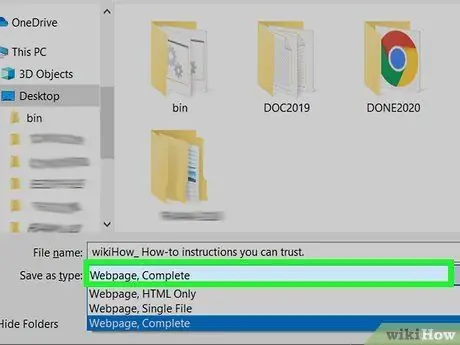
चरण 5. तय करें कि आप संपूर्ण पृष्ठ या केवल HTML फ़ाइल चाहते हैं।
"इस प्रकार सहेजें" मेनू में, आप "वेबपृष्ठ, पूर्ण" या "वेबपृष्ठ, केवल HTML" चुन सकते हैं। यदि आप पूरे पृष्ठ को सहेजते हैं, तो उस पृष्ठ का कोई भी मीडिया आपके कंप्यूटर पर एक अलग निर्देशिका में डाउनलोड हो जाएगा। यह आपको अभी भी उन पृष्ठों में निहित छवियों को देखने में सक्षम होने की अनुमति देता है जिन्हें आप इंटरनेट तक पहुंच के बिना भी परिस्थितियों में सहेजते हैं।
इंटरनेट एक्सप्लोरर उपयोगकर्ता "वेब आर्काइव, सिंगल फाइल (*.mht)" का चयन कर सकते हैं। यह एक माइक्रोसॉफ्ट-विशिष्ट प्रारूप है जो एक वेब पेज से सभी डेटा को एक संग्रह फ़ाइल में सहेजता है।.mht प्रारूप में फ़ाइलें केवल इंटरनेट एक्सप्लोरर के माध्यम से आसानी से खोली जा सकती हैं, लेकिन फिर भी संग्रह वेब पेजों को बहुत आसान बना देती हैं।
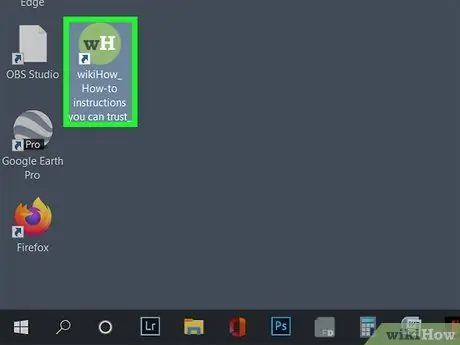
चरण 6. सहेजे गए पृष्ठ को खोलें।
आपको विस्तृत स्थान पर एक HTML फ़ाइल मिलेगी। उस पर डबल-क्लिक करने से वह पेज आपके वेब सर्च इंजन में खुल जाएगा, भले ही आप ऑफलाइन हों।
- मीडिया प्रकार वाली निर्देशिका को हमेशा सहेजना सुनिश्चित करें जिससे पृष्ठ अपनी HTML फ़ाइल से जुड़ा हुआ है, या पृष्ठ खोले जाने पर कोई चित्र प्रदर्शित नहीं करेगा।
- यदि आप ऑफ़लाइन हैं और आपके द्वारा सहेजे गए पृष्ठ पर एक स्ट्रीमिंग वीडियो है, तो यह तब तक नहीं चलेगा जब तक आप फिर से इंटरनेट से कनेक्ट नहीं हो जाते।
विधि 2 का 4: आईओएस
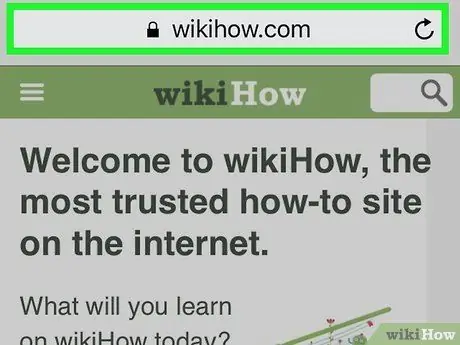
चरण 1. आईओएस उपयोगकर्ताओं के लिए, सफारी के माध्यम से आप जिस वेबसाइट को सहेजना चाहते हैं उसे खोलें।
आप किसी भी वेबसाइट को ऑफलाइन पढ़ने के लिए सेव कर सकते हैं। यदि आप इंटरनेट कनेक्शन के बिना यात्रा कर रहे हैं या कर रहे हैं तो यह बहुत उपयोगी हो सकता है।
ऐसा करने के लिए आईओएस 7 या बाद के संस्करण की आवश्यकता है।

चरण 2. शेयर बटन पर टैप करें।
आप इस बटन को अपनी स्क्रीन के नीचे (iPhone और iPod उपयोगकर्ताओं के लिए), या शीर्ष पर (iPad उपयोगकर्ताओं के लिए) पा सकते हैं। यह बटन एक बॉक्स के आकार का है जिसमें ऊपर से एक तीर चिपका हुआ है।
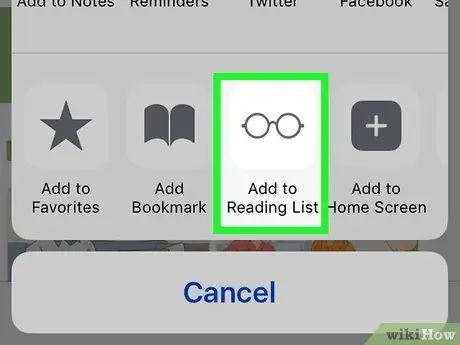
चरण 3. शेयर मेनू में "पढ़ने की सूची में जोड़ें" बटन पर टैप करें।
यह बटन चश्मे के आकार का है, और "बुकमार्क जोड़ें" बटन के बगल में है।
अपनी चुनी हुई साइट को अपनी पठन सूची में जोड़ने के बाद कुछ समय के लिए टैब खुले रखें। बड़े पेजों को पूरी तरह सेव होने में अधिक समय लग सकता है। जब आपके द्वारा चुनी गई साइट लोड होना समाप्त हो जाए, तो आप टैब को बंद कर सकते हैं।

चरण 4. वह पृष्ठ ढूंढें जिसे आपने अपनी पठन सूची में सहेजा है।
आप अभी भी इंटरनेट से जुड़े बिना इसे एक्सेस कर सकते हैं। अपनी पठन सूची के सभी वेब पेजों को देखने के लिए सफारी में बुकमार्क बटन और फिर चश्मा टैब पर टैप करें।
आप पता बार के आगे बुकमार्क बटन पा सकते हैं। इस बटन का आकार एक खुली किताब की तरह है।
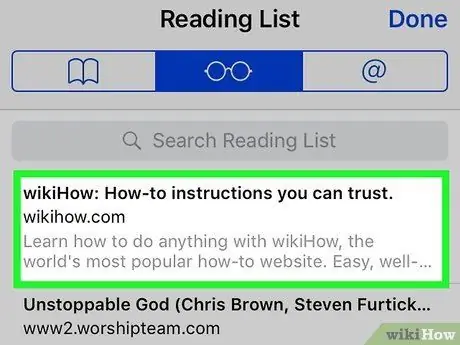
चरण 5. किसी पेज को खोलने के लिए उस पर टैप करें।
यदि आप इंटरनेट से कनेक्ट नहीं हैं, तो आप देख सकते हैं कि जो पृष्ठ आप देख रहे हैं वह मूल पृष्ठ जैसा नहीं है। ऐसा इसलिए होता है क्योंकि सहेजे जाने पर, पृष्ठ से महत्वहीन डेटा हटा दिया जाता है, जैसे कि आपके वेब पृष्ठ की पृष्ठभूमि का रंग।
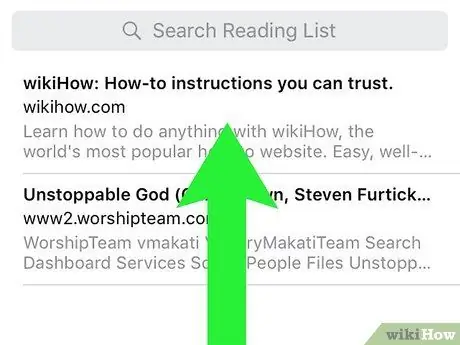
चरण 6. अगले आइटम पर जाने के लिए नीचे स्क्रॉल करें।
जब आप पृष्ठ के निचले भाग पर पहुंच जाते हैं, तो अपनी पठन सूची के अगले आइटम पर जाने के लिए स्क्रॉल करते रहें।
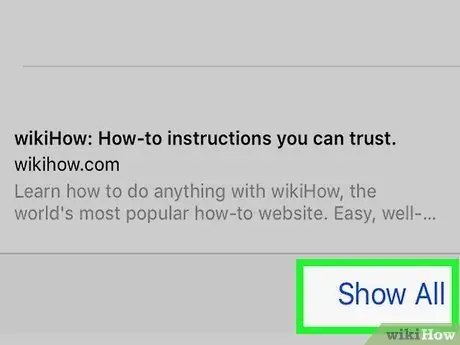
चरण 7. उन वस्तुओं से स्विच करें जिन्हें आपने पढ़ा है और नहीं पढ़ा है।
पठन सूची के निचले भाग में "सभी दिखाएँ" या "अपठित दिखाएँ" बटन पर टैप करके सूची के सभी पृष्ठों और उन पृष्ठों के बीच स्विच करें जिन्हें आपने नहीं पढ़ा है।
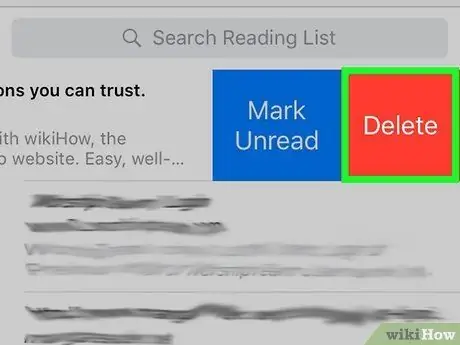
चरण 8. पठन सूची में एक प्रविष्टि को हटाने के लिए बाईं ओर स्वाइप करें।
एक बार जब आप किसी आइटम को पढ़ना समाप्त कर लेते हैं, तो आप बाईं ओर स्वाइप करके और "हटाएं" पर टैप करके इसे अपनी सूची से हटा सकते हैं।
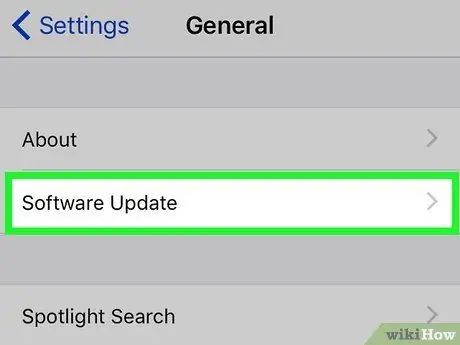
चरण 9. यदि आपकी पठन सूची ठीक से काम नहीं कर रही है तो अपने डिवाइस को अपडेट करें।
कुछ उपयोगकर्ताओं ने आईओएस 8 अपडेट के साथ समस्याओं की सूचना दी है जो रीडिंग लिस्ट में वेब पेजों को ऑफ़लाइन लोड करने से रोक रही है। IOS को संस्करण 8.0.1 में अपडेट करना या ऑपरेटिंग सिस्टम को बदलना इस समस्या को हल कर सकता है।
- सेटिंग्स ऐप खोलें और "सामान्य" चुनें।
- "सॉफ़्टवेयर अपडेट" विकल्प पर टैप करें, फिर उपलब्ध अपडेट के लिए डिवाइस की जाँच के बाद "इंस्टॉल अपडेट" चुनें।
विधि 3 में से 4: Android
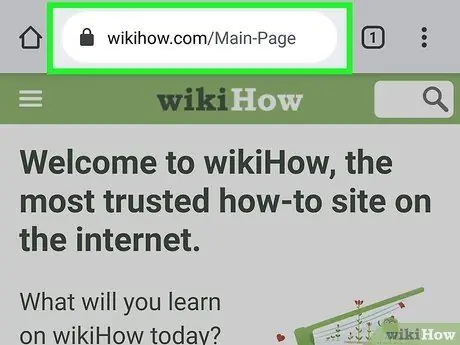
Step 1. Android यूजर्स के लिए उस वेबसाइट को ओपन करें जिसे आप क्रोम में सेव करना चाहते हैं।
आप ऑफ़लाइन पढ़ने के लिए सफ़ारी की तरह पृष्ठों को बुकमार्क नहीं कर सकते हैं, लेकिन आप उन्हें पीडीएफ फाइलों के रूप में सहेज सकते हैं जिन्हें आप किसी भी समय खोल सकते हैं और जो अनुसरण करने के लिए लिंक भी प्रदान करते हैं।
अन्य Android खोज इंजन ऑफ़लाइन देखने के विकल्प प्रदान कर सकते हैं। (⋮) बटन को टैप करके खोज इंजन मेनू खोलें और "ऑफ़लाइन देखने के लिए सहेजें" चुनें। दुर्भाग्य से, उन सभी के पास यह विकल्प नहीं है।
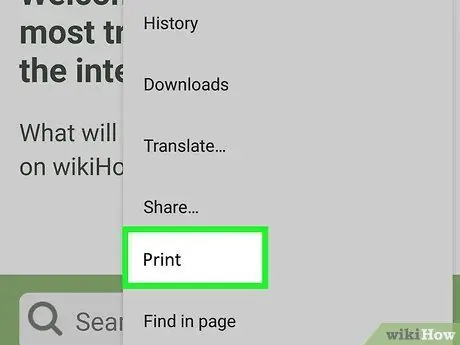
चरण 2. क्रोम मेनू बटन (⋮) पर टैप करें और "प्रिंट" चुनें।
इस विकल्प के साथ, आप अपने इच्छित वेब पेज को पीडीएफ प्रारूप में "प्रिंट" करने में सक्षम होंगे।
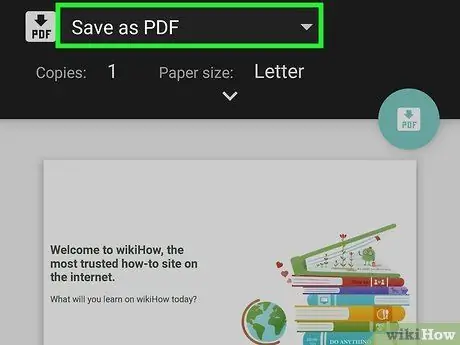
चरण 3. स्क्रीन के शीर्ष पर स्थित ड्रॉप-डाउन मेनू पर टैप करें और "पीडीएफ के रूप में सहेजें" चुनें।
यह विकल्प आपके द्वारा सहेजे गए वेब पेजों की अखंडता और उनके लिंक को आपके डिवाइस पर संग्रहीत एक पीडीएफ फाइल में सुरक्षित रखेगा।
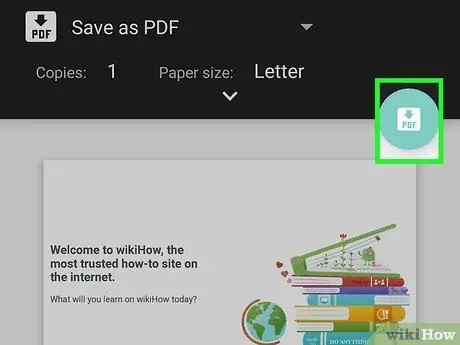
चरण 4. "सहेजें" बटन टैप करें।
यह बटन डाउनलोड मेनू को खोलेगा। बाईं ओर "डाउनलोड" विकल्प चुनें।
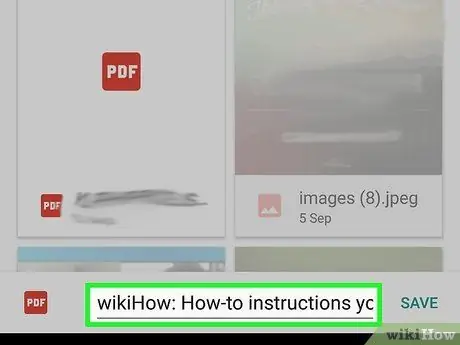
चरण 5. सहेजे गए वेब पेज को एक नाम दें।
फ़ाइल स्वचालित रूप से पृष्ठ नाम के अनुसार सहेजी जाएगी। आप फ़ाइल को उसके नाम फ़ील्ड में टैप करके और एक नया नाम दर्ज करके इसे बदल सकते हैं।
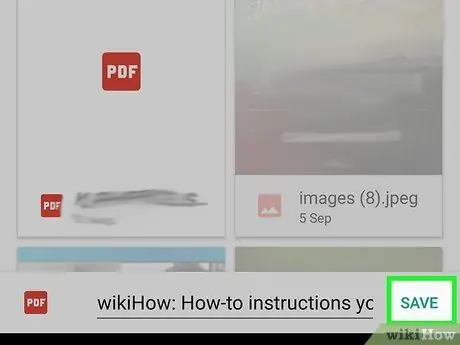
चरण 6. "सहेजें" बटन पर टैप करें।
पृष्ठ स्वचालित रूप से आपके डिवाइस पर पीडीएफ के रूप में सहेजा जाएगा।
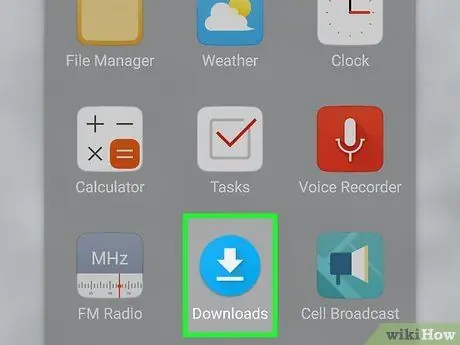
चरण 7. अपने डिवाइस पर डाउनलोड ऐप खोलें।
यह एप्लिकेशन आपके द्वारा डाउनलोड की गई फ़ाइलों की एक सूची प्रदर्शित करेगा।
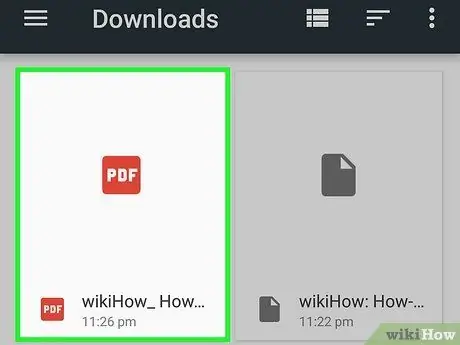
चरण 8. अपनी नई सहेजी गई पीडीएफ फाइल पर टैप करें।
आपको फ़ाइल खोलने के लिए किस एप्लिकेशन का उपयोग करना है, यह चुनने के लिए कहा जा सकता है।
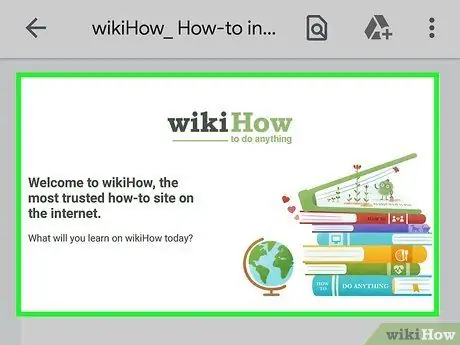
चरण 9. आपके द्वारा सहेजे गए संपूर्ण वेबपृष्ठ को पढ़ें।
आप अपनी पीडीएफ फाइल में एक लिंक को सर्च इंजन में खोलने के लिए टैप कर सकते हैं, लेकिन ऐसा करने के लिए आपको एक इंटरनेट कनेक्शन की आवश्यकता होगी।
विधि 4 का 4: वेबसाइट संग्रहित करना
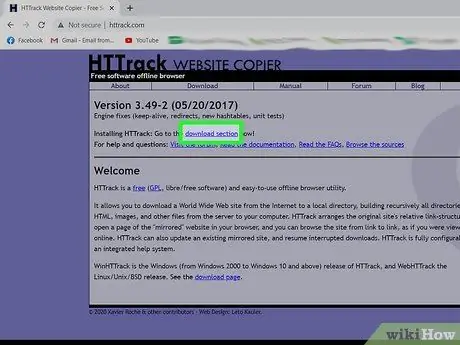
चरण 1. एचटीट्रैक डाउनलोड और इंस्टॉल करें।
एचटीट्रैक एक फ्री, ओपन सोर्स वेबसाइट कॉपी टूल है जो आपको वेबसाइट के हर मौजूदा पेज और मीडिया फॉर्म को सेव करने की अनुमति देता है और साथ ही इसमें लिंक बनाए रखता है और पेज की सामग्री के लिए एक डायरेक्टरी बनाता है। पृष्ठ को ऑफ़लाइन खोलने से आपके लिए आपके द्वारा चुनी गई साइट पर सभी लिंक का अनुसरण करना आसान हो जाएगा, जब तक कि आप उसी सर्वर पर लिंक द्वारा संदर्भित सामग्री पर पुनर्निर्देशित होते हैं।
आप httrack.com के माध्यम से मुफ्त में एचटीट्रैक डाउनलोड कर सकते हैं। यह सॉफ्टवेयर विंडोज, मैक और लिनक्स के लिए उपलब्ध है।
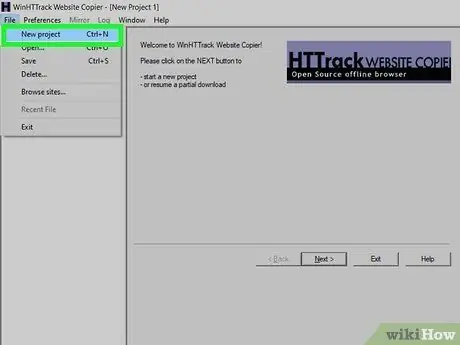
चरण 2. एचटीट्रैक खोलें और एक नया प्रोजेक्ट बनाएं।
एचटीट्रैक आपके द्वारा संग्रहित प्रत्येक वेबसाइट को "प्रोजेक्ट" में संग्रहीत करता है। इससे आपके लिए यह चुनना आसान हो जाता है कि आपने किन साइटों को अपडेट करने के लिए संग्रहीत किया है।
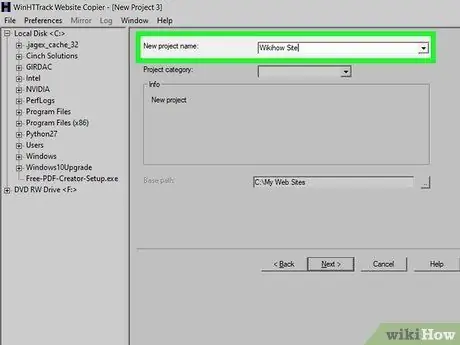
चरण 3. परियोजना के लिए एक नाम और स्थान प्रदान करें।
HTTrack अनुशंसा करता है कि आप अपने द्वारा सहेजी गई प्रत्येक साइट के लिए एक प्रारंभिक निर्देशिका बनाएं और साइटों को नाम दें। प्रत्येक प्रोजेक्ट के लिए एक असतत निर्देशिका बनाई जाएगी जिसे प्रारंभिक निर्देशिका में सहेजा गया है।
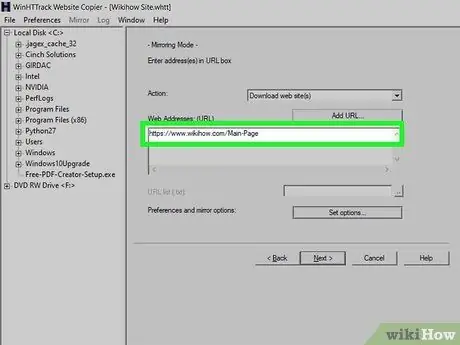
चरण 4. "वेब साइट डाउनलोड करें" चुनें और फिर वेब पता दर्ज करें।
यदि आप किसी एक वेबसाइट को संग्रहित करना चाहते हैं, तो सुनिश्चित करें कि आप चयनित साइट के मुख्य पृष्ठ का पता दर्ज करके प्रारंभ करें।
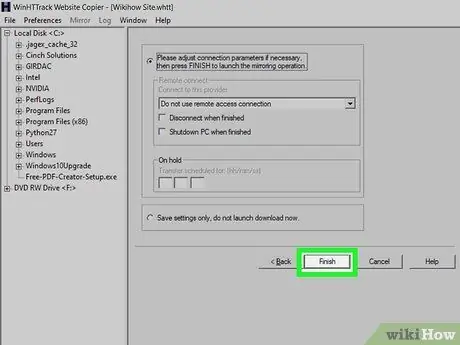
चरण 5. साइट की प्रतिलिपि बनाने की प्रक्रिया शुरू करने के लिए "समाप्त" या "प्रारंभ" बटन पर क्लिक करें।
जब HTTrack साइट पर सभी सामग्री को डाउनलोड करना शुरू करता है, तो आपको यह दिखाते हुए बार दिखाई देंगे कि कॉपी करने की प्रक्रिया कितनी आगे बढ़ रही है। इस प्रक्रिया में बहुत समय लगता है, विशेष रूप से बड़ी साइटों और धीमे कनेक्शन के लिए।
एचटीट्रैक चयनित वेबसाइट पर प्रत्येक लिंक का अनुसरण करेगा और उस सामग्री को डाउनलोड करेगा जो उसे स्वचालित रूप से मिलती है, लेकिन डाउनलोड की गई सामग्री केवल आपके द्वारा सहेजी गई साइट पर ही रहेगी। यह HTTrack को आपके कंप्यूटर पर इंटरनेट से सभी सामग्री को डाउनलोड करने से रोकता है।
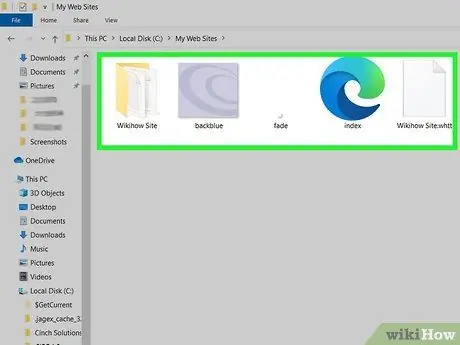
चरण 6. अपनी संग्रहीत साइट देखें।
एक बार संग्रह प्रक्रिया पूरी हो जाने के बाद, आप अपने प्रोजेक्ट के लिए बनाई गई निर्देशिका को खोल सकते हैं और उस साइट से HTML फ़ाइल लोड कर सकते हैं जिसे आपने संग्रहीत किया है। आप ऑफ़लाइन होने पर भी साइट पर एक पृष्ठ से दूसरे पृष्ठ पर स्विच कर सकते हैं।
यदि आपके द्वारा चुनी गई साइट पर स्ट्रीमिंग वीडियो हैं, तो आप इन वीडियो को तब तक नहीं देख सकते जब तक आपके पास इंटरनेट कनेक्शन न हो।
टिप्स
- यदि आप यात्रा करने की योजना बना रहे हैं या जब आप वाई-फाई का उपयोग नहीं कर सकते हैं या लंबे समय तक इंटरनेट कनेक्शन प्राप्त नहीं कर सकते हैं तो वेब पेज को सेव करें। वेब पेजों को ऑफ़लाइन एक्सेस किया जा सकता है और इंटरनेट कनेक्शन के बिना किसी भी समय देखा जा सकता है।
- वेब पेजों को सहेजें यदि उनमें महत्वपूर्ण जानकारी है जिसे आपको बाद में एक्सेस करने, संदर्भ देने या उपयोग करने की आवश्यकता होगी। जब आप किसी वेबसाइट पर कोई पृष्ठ सहेजते हैं, तो उसमें मौजूद जानकारी हमेशा के लिए संग्रहीत हो जाएगी, भले ही स्वामी उस पृष्ठ की कुछ जानकारी को हटा और बदल दे।







